Bez przesady, nikt nie może tego zaakceptować: jesteś w najbardziej fantastycznym momencie filmu na Amazon Prime Video, nagle zatrzymuje się i buforuje; nawet zawiesza się po kilku minutach zamrożenia. Jakie to frustrujące! Nie możesz powstrzymać się od krzyku: „Dlaczego?”
W tym blogu wyciągniemy Cię z tego. Zajmiemy się typowymi przyczynami i przedstawimy 7 skutecznych rozwiązań, aby sprawdzić sieć, urządzenie i aplikacje, prowadząc Cię przez problem. Co najważniejsze, zapewnia ostateczne rozwiązanie, aby trwale pozbyć się problemów z buforowaniem. Nie przegap tych niezbędnych wskazówek. Czytaj dalej, aby dowiedzieć się, jak rozwiązywać problemy z buforowaniem, dzięki czemu będziesz mógł cieszyć się swoimi ulubionymi programami bez zakłóceń!
Dlaczego Prime Video ciągle się buforuje?
Ważne jest, aby zrozumieć powody, dla których tak się dzieje, zanim zagłębisz się w rozwiązania. Zwykle można je podzielić na trzy kategorie: połączenie sieciowe, urządzenie i samą aplikację Amazon Prime Video.
- Złe połączenie sieciowe: Gdy prędkość Internetu jest niewystarczająca, aby obsłużyć wysokie zapotrzebowanie na przepustowość strumieniowego przesyłania wysokiej jakości filmów, wideo zostanie wstrzymane w celu załadowania, co jest powszechnie znane jako buforowanie. Ponadto, jeśli router jest przestarzały lub występują problemy techniczne, może nie zapewniać stabilnego połączenia, co prowadzi do przerw w strumieniu danych wymaganych do płynnego przesyłania strumieniowego wideo.
- Urządzenie z błędem: Błędy w urządzeniu mogą powodować niestabilną wydajność, wycieki pamięci lub przegrzewanie, co może zakłócić płynne przesyłanie strumieniowe. Na przykład błędy lub usterki w sprzęcie mogą prowadzić do nieefektywnego zarządzania zasobami, powodując, że urządzenie będzie miało problemy z zadaniami, takimi jak przesyłanie strumieniowe wideo. Niektóre poważne błędy mogą nawet spowodować, że urządzenie/aplikacja Prime przestaną działać.
- Nieaktualne/z błędami Wideo Amazon Prime Aplikacja: Czasami w aplikacji Amazon Prime występują błędy, które mogą prowadzić do nieefektywnego przetwarzania danych, skutkując częstymi przerwami. Ponadto, w miarę rozwoju technologii przesyłania strumieniowego, starej wersji może brakować optymalizacji i aktualizacji potrzebnych do utrzymania zgodności z najnowszymi protokołami przesyłania strumieniowego i warunkami sieciowymi. Spowoduje to również uporczywe problemy z buforowaniem.
Rozwiązanie 1. Sprawdź połączenia internetowe
Podobnie jak każda usługa streamingowa wymagająca stabilnego i szybkiego połączenia, tak samo Amazon Prime Video. Za każdym razem, gdy Amazon Prime Video buforuje, możesz sprawdzić, czy masz prawidłowe połączenie ze stabilną i szybką siecią. Możesz po prostu zweryfikować swoje połączenia internetowe w ciągu kilku minut, stosując się do dwóch poniższych wskazówek:
- Sprawdź inne aplikacje lub witryny na swoim urządzeniu:Jeśli ładują się bez problemów, można wnioskować, że z połączeniem sieciowym prawdopodobnie wszystko jest w porządku.
- Przełącz się na połączenie przewodowe. Jeśli korzystasz z sieci Wi-Fi, spróbuj podłączyć urządzenie bezpośrednio do routera za pomocą kabla Ethernet, aby uzyskać bardziej stabilne połączenie.
Rozwiązanie 2. Uruchom ponownie router/modem
Ponowne uruchomienie routera i modemu to szybki i skuteczny sposób na rozwiązywanie problemów i potencjalne rozwiązanie problemów z buforowaniem w Amazon Prime Video. Ponowne uruchomienie routera i modemu rozwiązuje konflikty sieciowe lub problemy z adresami IP, które mogą powodować zawieszanie się. Ponadto zresetuje wszystkie oczekujące aktualizacje konfiguracji i ponownie nawiąże nowe połączenie z dostawcą usług internetowych. Można to łatwo zrobić w 3 krokach:
Krok 1. Odłącz router i modem od źródła zasilania.
Krok 2. Poczekaj około 2 minut.
Krok 3. Podłącz je ponownie i poczekaj na ponowne uruchomienie.
Rozwiązanie 3. Niższa jakość przesyłania strumieniowego dla filmów z Amazon
Amazon Prime Video wymaga odpowiedniej prędkości pobierania, aby przesyłać strumieniowo swoje treści. Zasadniczo im wyższa jakość przesyłania strumieniowego, tym szybsza prędkość pobierania. Na przykład, minimalna prędkość pobierania 1 Mb/s dla treści SD (Stand Definition, 480P) i 5 Mb/s dla treści HD (High Definition, 720P). Gdy prędkość pasma nie spełnia minimalnych wymagań dla żądanej definicji, aplikacja będzie miała problemy z nadążaniem, co spowoduje trwałe problemy z buforowaniem. W takim przypadku możesz obniżyć definicję strumieniową, aby sprawdzić, czy działa.
- Na urządzeniu mobilnym: Otwórz aplikację Prime Video na swoim urządzeniu, przejdź do „Ustawienia” > „Streaming i pobieranie” > „Jakość strumienia”. Następnie stuknij niższą jakość z opcji „Dobra”, „Lepsza” i „Najlepsza”.
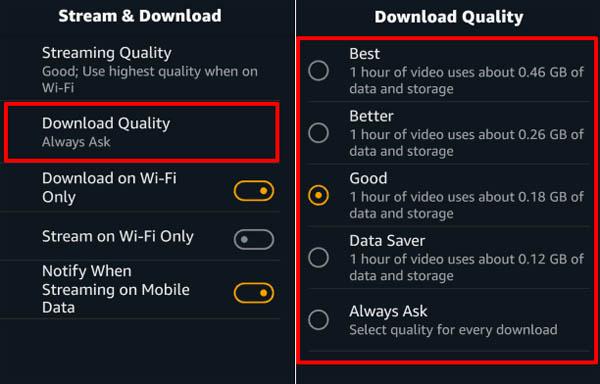
- Na komputerze: Zaloguj się do Amazon Prime Video w przeglądarce i odtwórz zawartość. Kliknij ikonę „Opcje” (symbol koła zębatego). Aby obniżyć jakość wideo, wybierz jedną z opcji w menu „Jakość wideo” („Dobra”, „Lepsza” i „Najlepsza/Full HD”).
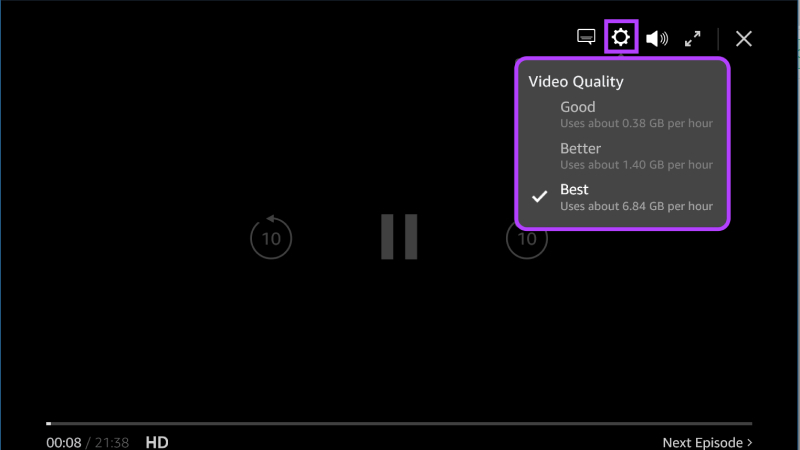
Rozwiązanie 4. Uruchom ponownie urządzenie
To prosty, ale skuteczny krok rozwiązywania problemów, który zapewni lepsze wrażenia ze strumieniowania bez przerw. Z czasem urządzenie będzie gromadzić tymczasowe pliki i procesy w tle, które mogą mieć wpływ na wydajność, co może prowadzić do buforowania podczas strumieniowania wideo. Ponowne uruchomienie urządzenia usuwa te tymczasowe pliki i zatrzymuje niepotrzebne procesy, co często może być prostą metodą rozwiązywania problemów z buforowaniem w Amazon Prime Video.
- Aby ponownie uruchomić urządzenie mobilne (Android i iOS): Naciśnij i przytrzymaj przycisk zasilania > Poszukaj opcji ponownego uruchomienia lub ponownego uruchomienia > Potwierdź ponowne uruchomienie.
- Aby ponownie uruchomić komputer/laptop (Windows): Kliknij przycisk „Windows” > Wybierz przycisk „Zasilanie” > Wybierz „Uruchom ponownie”.
- Aby ponownie uruchomić komputer Mac: Kliknij menu Apple w lewym górnym rogu > Wybierz „Uruchom ponownie”.
Rozwiązanie 5. Wyczyść pamięć podręczną aplikacji Prime Video
Nagromadzona pamięć podręczna i niepotrzebne dane mogą spowalniać aplikację, co prowadzi do zacinania się podczas przesyłania strumieniowego, a nawet, co gorsza, uniemożliwia załadowanie aplikacji. Wyczyszczenie pamięci podręcznej aplikacji Amazon Prime Video na urządzeniu zasadniczo resetuje aplikację do stanu początkowego, usuwając wszelkie pliki tymczasowe lub nieaktualne dane, które mogłyby powodować przerwy w przesyłaniu strumieniowym. Po wyczyszczeniu pamięci podręcznej możesz ją ponownie uruchomić i zalogować się ponownie, używając danych swojego konta.
Krok 1. Przejdź do „Ustawień” na swoim urządzeniu.
Krok 2. Przejdź do „Zarządzania aplikacjami”.
Uwaga: Nazwa może się różnić w zależności od marki urządzeń z systemem Android. Musisz po prostu znaleźć podobną opcję.
Krok 3. Przewiń w dół do Prime Video, dotknij go i wybierz opcję „Wyczyść pamięć podręczną”. Możesz również dotknąć „Wyczyść dane”, aby uzyskać dokładniejsze czyszczenie.
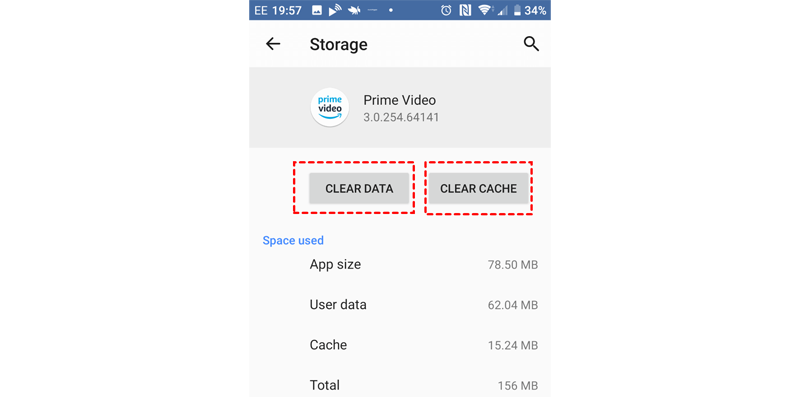
Rozwiązanie 6. Zainstaluj ponownie aplikację Amazon Prime Video
Z czasem starsza wersja aplikacji może stać się niezgodna z obecnym systemem operacyjnym lub jej plik może zostać uszkodzony lub stać się niekompletny, co prawdopodobnie spowoduje buforowanie podczas przesyłania strumieniowego wideo. Odinstalowanie aplikacji z „Ustawień” urządzenia i ponowna instalacja Amazon Prime Video może wyeliminować wszelkie podstawowe problemy z oprogramowaniem, poprawić stabilność aplikacji i potencjalnie naprawić problemy z buforowaniem.
Jedynym przypomnieniem jest to, że zawsze powinieneś zainstaluj ponownie ze sprawdzonego źródła. Zapewnia, że aplikacja przeszła kontrolę bezpieczeństwa. Dlatego oprócz oficjalnej strony internetowej Amazon, zaleca się zainstalowanie Prime Video ze sklepu z aplikacjami odpowiadającego urządzeniu i systemowi operacyjnemu. Na przykład przejdź do Microsoft Store dla urządzenia z systemem Windows i Google Play Store dla Androida. Jeśli używasz urządzeń Mac lub iOS, zainstaluj ją ze wbudowanego App Store.
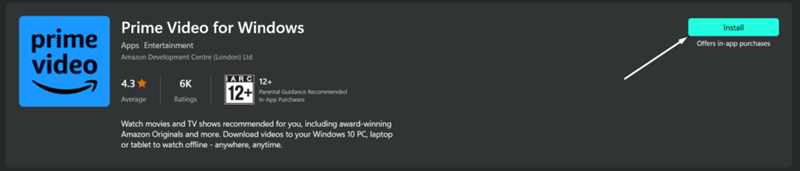
Rozwiązanie 7. Zaktualizuj aplikację Prime Video do najnowszej wersji
Jak wspomniano, czasami coś pójdzie nie tak z Amazon Prime Video. Przestarzała aplikacja może mieć nierozwiązane błędy lub problemy ze zgodnością z urządzeniem lub siecią, co prowadzi do słabej wydajności przesyłania strumieniowego.
Aktualizując aplikację Prime Video do najnowszej wersji, korzystasz z ulepszeń i optymalizacji wprowadzonych przez deweloperów. Poprawi to ogólną stabilność i funkcjonalność aplikacji, zmniejszając prawdopodobieństwo buforowania podczas przesyłania strumieniowego wideo. Poniżej przedstawiono kroki aktualizacji Prime Video do najnowszej wersji na urządzeniu mobilnym (Android i iOS) oraz komputerze (Windows/MacOS).
- Na urządzeniu mobilnym:Otwórz „Sklep Google Play” (dla Androida) /App Store (dla iOS) aplikację, wyszukaj „Prime Video” i kliknij „Aktualizuj”, jeśli wersja jest dostępna.
- Na komputerze (Windows): Otwórz „Microsoft Store” na swoim komputerze, kliknij menu z trzema kropkami w prawym górnym rogu, wybierz „Pobieranie i aktualizacje” i kliknij „Pobierz aktualizacje”, jeśli aktualizacja jest dostępna.
- Na komputerze Mac: Uruchom „App Store” na komputerze Mac, kliknij „Aktualizacje” w lewej kolumnie i kliknij „Aktualizuj” obok „Prime Video”, jeśli jest dostępna nowa wersja.
Wskazówka: Oglądaj Amazon Prime Video offline bez buforowania
Trudny do zaakceptowania, ale prawdopodobny fakt jest taki, że nadal możesz napotkać problemy z buforowaniem po wypróbowaniu wszystkich 7 wymienionych sposobów. Czy istnieje ostateczny sposób na trwałe pozbycie się buforowania? Zdecydowanie tak. Po zapisaniu filmów na lokalnym urządzeniu możesz cieszyć się płynnym strumieniowaniem bez przerw. Teraz jedyną przeszkodą na drodze jest Limity pobierania Amazon PrimeNa przykład nie wszystkie tytuły są otwarte do pobrania; nawet te, które zostały pobrane, są ograniczone do oglądania w aplikacji, zanim wygasną.
To jest gdzie MovPilot Amazon Prime Video Downloader, potężne narzędzie innej firmy wchodzi do gry. Pomaga przezwyciężyć problemy z buforowaniem od samego początku, przekraczając limity pobierania i konwertując ulubione filmy Amazon Prime Video do wysokiej jakości MP4/MKV, aby zapewnić płynne, nieprzerwane odtwarzanie.
Dzięki temu narzędziu nie musisz już martwić się o ograniczenia pobierania, wygasanie, buforowanie itp. pobieranie filmów Amazon Prime na komputer/laptop, jesteś prawdziwym właścicielem filmu, zamiast przesyłać go strumieniowo tylko wtedy, gdy masz szybki internet. Funkcja ta działa z niemal każdym źródłem, zakupionym lub wypożyczonym. Wysokiej jakości wideo MP4/MKV do 1080P i dźwięk przestrzenny Dolby Digital 5.1 z pewnością przeniosą Twoje wrażenia z odtwarzania na nowy poziom.
Więcej imponujących funkcji
- Obfite zasoby:Możesz korzystać z bogatej oferty materiałów strumieniowych, ponieważ wbudowany odtwarzacz internetowy umożliwia łatwe przełączanie się między witrynami Amazon w Stanach Zjednoczonych, Wielkiej Brytanii, Niemczech i Japonii.
- Nieograniczone pobieranie: Niezależnie od tego, jaką subskrypcję Amazon Prime posiadasz, możesz pobrać dowolny film, program telewizyjny lub serial i zachować go na swoim urządzeniu na zawsze, bez wygaśnięcia subskrypcji.
- 5X szybsze pobieranie: Połączenie pobierania wsadowego i zaawansowanej technologii przyspieszania sprzętowego sprawia, że prędkość pobierania jest 5 razy większa niż w przypadku oficjalnej aplikacji.
- Wiele możliwości wyboru ścieżek audio i napisów: W razie potrzeby możesz zdecydować się na pobranie filmów w różnych językach z osadzonymi wielojęzycznymi napisami.
- 3 opcje pobierania napisów: W zależności od preferencji dotyczących wyświetlania i personalizacji możesz wybierać spośród napisów twardych, miękkich i zewnętrznych.
Zobaczmy teraz, jak łatwo możesz pobrać swoje ulubione filmy Prime za pomocą aplikacji MovPilot Amazon Prime Video Downloader.
Krok 1. Pobierz, zainstaluj i uruchom MovPilot na swoim urządzeniu (Windows/MacOS). Następnie zaloguj się do odtwarzacza internetowego za pomocą konta Amazon.

Krok 2. Kliknij ikonę koła zębatego w prawym górnym rogu, zostaniesz przekierowany do „Ustawień”. Tutaj możesz ustawić parametry wyjściowe, takie jak format wideo, język audio i napisów i inne.

Krok 3. Wyszukaj film, który chcesz pobrać, na pasku wyszukiwania. Możesz również skopiować i wkleić adres URL filmu z przeglądarki internetowej Prime Video lub jej aplikacji. Wynikiem będzie konkretny film, którego szukałeś.

Krok 4. Kliknij przycisk strzałki w dół obok każdego tytułu wideo Amazon Prime, a narzędzie rozpocznie pobieranie tego, co wybierzesz. Pobrane pliki zawsze znajdziesz w kolumnie „Historia”.

Wniosek
Zrozumienie, dlaczego Amazon Prime Video ciągle buforuje, znacznie ułatwia rozwiązanie problemu. Zasadniczo możesz sprawdzić swoją sieć, urządzenie i aplikację Amazon Prime Video za pomocą 7 rozwiązań, które skompilowaliśmy. Jednak te rozwiązania mogą nie być trwałe. Nadal możesz napotkać problemy z zawieszaniem się następnym razem.
Najlepszym sposobem na wyeliminowanie problemów z buforowaniem jest lokalne pobieranie ulubionych filmów. Dzięki temu możesz cieszyć się treścią na dowolnym urządzeniu, w dowolnym czasie, bez ograniczeń sieciowych. Dzięki możliwości omijania limitów pobierania i możliwości zapisywania filmów Amazon Prime jako plików 1080P MP4/MKV, MovPilot Amazon Prime Video Downloader to narzędzie, na którym możesz polegać. Pobierz je teraz i ciesz się nieprzerwanym oglądaniem.
MovPilot Amazon Prime Video Downloader
Pobierz filmy i seriale Amazon Prime, aby oglądać je w trybie offline!








